有限元分析-案例
有限元分析例子 (3)
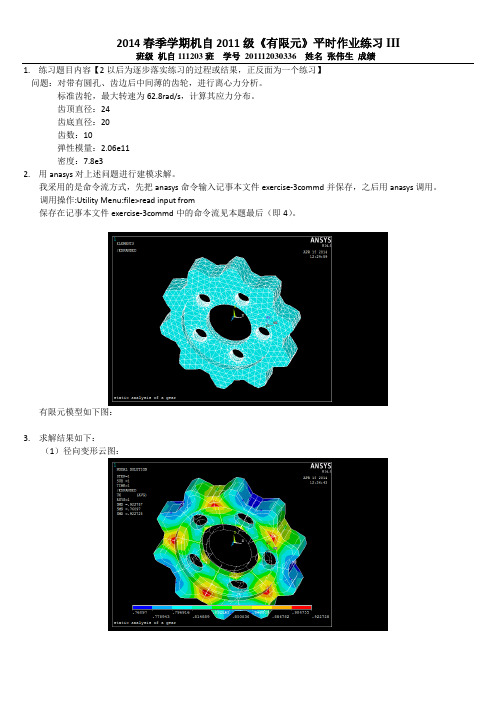
1.练习题目内容【2以后为逐步落实练习的过程或结果,正反面为一个练习】问题:对带有圆孔、齿边后中间薄的齿轮,进行离心力分析。
标准齿轮,最大转速为62.8rad/s,计算其应力分布。
齿顶直径:24齿底直径:20齿数:10弹性模量:2.06e11密度:7.8e32.用anasys对上述问题进行建模求解。
我采用的是命令流方式,先把anasys命令输入记事本文件exercise-3commd并保存,之后用anasys调用。
调用操作:Utility Menu:file>read input from保存在记事本文件exercise-3commd中的命令流见本题最后(即4)。
有限元模型如下图:3. 求解结果如下:(1)径向变形云图:(2)径向应力云图:4. 记事本文件exercise-3commd中的anasys命令流如下/TITLE,static analysis of a gear/PREP7ET,1,SOLID185MPTEMP,,,,,,,,MPTEMP,1,0MPDATA,EX,1,,2.06e11MPDATA,PRXY,1,,0.3MPTEMP,,,,,,,,MPTEMP,1,0MPDATA,DENS,1,,7.8e3CSYS,1K,1,20,0,,K,110,16,40,,KWPAVE, 110wprot,-50,0,0CSYS,4K,2,12.838,0,,CSYS,1K,120,16,43,,K,130,16,46,,K,140,16,49,,K,150,16,52,,K,160,16,55,,KWPAVE, 120wprot,3,0,0CSYS,4K,3,13.676,0,,KWPAVE, 130 wprot,3,0,0CSYS,4K,4,14.513,0,, KWPAVE, 140 wprot,3,0,0CSYS,4K,5,15.351,0,, KWPAVE, 150 wprot,3,0,0CSYS,4K,6,16.189,0,, KWPAVE, 160 wprot,3,0,0CSYS,4K,7,17.027,0,,CSYS,1K,8,24,9.857,,K,9,24,13,,K,10,20,-5,,LSTR, 10, 1 LSTR, 1, 2 LSTR, 2, 3 LSTR, 3, 4 LSTR, 4, 5 LSTR, 5, 6 LSTR, 6, 7 LSTR, 7, 8 LSTR, 8, 9 FLST,2,9,4,ORDE,2 FITEM,2,1FITEM,2,-9LCOMB,P51X, ,0 CSYS,0WPAVE,0,0,0CSYS,1WPCSYS,-1,0wprot,13,0,0CSYS,4FLST,3,1,4,ORDE,1 FITEM,3,1LSYMM,Y,P51X, , ,1000,0,0 K,100,0,0,,LSTR, 100, 10LPLOTFLST,2,2,4,ORDE,2 FITEM,2,3 FITEM,2,-4 LGLUE,P51X FLST,2,2,4,ORDE,2 FITEM,2,1 FITEM,2,3 LGLUE,P51X FLST,2,2,4,ORDE,2 FITEM,2,6 FITEM,2,-7 LGLUE,P51X FLST,2,2,4,ORDE,2 FITEM,2,1 FITEM,2,5 LGLUE,P51X FLST,2,2,4,ORDE,2 FITEM,2,2 FITEM,2,7 LGLUE,P51X FLST,2,2,4,ORDE,2 FITEM,2,8 FITEM,2,10 LGLUE,P51X FLST,2,2,4,ORDE,2 FITEM,2,2 FITEM,2,9 LGLUE,P51X FLST,2,2,4,ORDE,2 FITEM,2,4 FITEM,2,7 LGLUE,P51X FLST,2,8,4 FITEM,2,3 FITEM,2,6 FITEM,2,1 FITEM,2,5 FITEM,2,8 FITEM,2,2 FITEM,2,7 FITEM,2,4AL,P51X VOFFST,1,8, ,CYL4,0,0,16, , , ,2.5 FLST,2,1,8FITEM,2,0,0,8 WPAVE,P51XCYL4,0,0,16, , , ,-2.5 GPLOT/VIEW,1,1,1,1/ANG,1/REP,FAST/VIEW,1,1,2,3/ANG,1/REP,FASTFLST,3,3,6,ORDE,2 FITEM,3,2FITEM,3,-4VSBV, 1,P51X/VIEW,1,,,1/ANG,1/REP,FAST/VIEW,1,1,1,1/ANG,1/REP,FAST/VIEW,1,1,2,3/ANG,1/REP,FAST/VIEW,1,,1/ANG,1/REP,FAST/VIEW,1,,,-1/ANG,1/REP,FAST/VIEW,1,-1/ANG,1/REP,FAST/VIEW,1,1,2,3/ANG,1/REP,FASTSAVECSYS,1K,1000,12,-5,,/DIST,1,1.37174211248,1 /REP,FAST/REPLOT/DIST,1,1.37174211248,1/DIST,1,1.37174211248,1 /REP,FAST/DIST,1,1.37174211248,1 /REP,FAST/DIST,1,1.37174211248,1 /REP,FAST/DIST,1,0.729,1/REP,FAST/DIST,1,0.729,1/REP,FAST/DIST,1,0.729,1/REP,FAST/DIST,1,0.729,1/REP,FASTKPLOTKWPAVE, 1000CYL4,0,0,2.5, , , ,8 GPLOTFLST,2,2,6,ORDE,2 FITEM,2,1FITEM,2,5/REPLOTVSBV, 5, 1 SAVEFINISH/SOLFINISH/PREP7SMRT,6SMRT,3MSHAPE,1,3D MSHKEY,0!*CM,_Y,VOLUVSEL, , , , 2 CM,_Y1,VOLU CHKMSH,'VOLU' CMSEL,S,_Y!*VMESH,_Y1!*CMDELE,_Y CMDELE,_Y1 CMDELE,_Y2APLOT/PNUM,KP,1/PNUM,LINE,0 /PNUM,AREA,1 /PNUM,VOLU,0 /PNUM,NODE,0 /PNUM,TABN,0 /PNUM,SVAL,0 /NUMBER,0!*/PNUM,ELEM,0 /REPLOT!*/VIEW,1,1,2,3 /ANG,1/REP,FAST/VIEW,1,1,1,1 /ANG,1/REP,FAST/FOC,1,-0.3,,,1 /REP,FAST/FOC,1,0.3,,,1 /REP,FAST/ANG,1,-30,XS,1 /REP,FAST/ANG,1,-30,XS,1 /REP,FAST/ANG,1,-30,XS,1 /REP,FAST/ANG,1,-30,XS,1 /REP,FAST/ANG,1,-30,XS,1 /REP,FAST/ANG,1,-30,XS,1 /REP,FAST/ANG,1,-30,XS,1 /REP,FAST/ANG,1,-30,XS,1 /REP,FAST/ANG,1,-30,XS,1 /REP,FAST/ANG,1,-30,XS,1 /REP,FAST/ANG,1,-30,XS,1/ANG,1,-30,XS,1 /REP,FAST/ANG,1,-30,XS,1 /REP,FAST/ANG,1,-30,XS,1 /REP,FAST/ANG,1,-30,XS,1 /REP,FAST/ANG,1,-30,XS,1 /REP,FAST/ANG,1,-30,YS,1 /REP,FAST/ANG,1,-30,YS,1 /REP,FAST/ANG,1,-30,YS,1 /REP,FAST/ANG,1,-30,YS,1 /REP,FAST/ANG,1,-30,YS,1 /REP,FAST/PNUM,KP,0/PNUM,LINE,0 /PNUM,AREA,1 /PNUM,VOLU,0 /PNUM,NODE,0 /PNUM,TABN,0 /PNUM,SVAL,0 /NUMBER,0!*/PNUM,ELEM,0 /REPLOT!*/ANG,1,-30,YS,1 /REP,FAST/ANG,1,-30,ZS,1 /REP,FAST/ANG,1,-30,ZS,1 /REP,FAST/ANG,1,-30,XS,1 /REP,FAST/ANG,1,-30,XS,1 /REP,FAST/ANG,1,-30,XS,1 /REP,FAST/ANG,1,-30,XS,1 /REP,FAST/ANG,1,-30,XS,1 /REP,FAST/ANG,1,-30,XS,1 /REP,FAST/ANG,1,-30,XS,1 /REP,FAST/ANG,1,-30,YS,1 /REP,FAST/ANG,1,-30,YS,1 /REP,FAST/ANG,1,-30,YS,1 /REP,FAST/ANG,1,-30,YS,1 /REP,FAST/ANG,1,-30,YS,1 /REP,FAST/ANG,1,-30,YS,1 /REP,FAST/ANG,1,-30,YS,1 /REP,FAST/ANG,1,-30,YS,1 /REP,FAST/ANG,1,-30,YS,1 /REP,FAST/ANG,1,-30,YS,1 /REP,FAST/VIEW,1,1,1,1 /ANG,1/REP,FAST/ANG,1,-30,YS,1 /REP,FAST/ANG,1,30,XS,1 /REP,FAST/ANG,1,30,XS,1 /REP,FAST/ANG,1,30,XS,1 /REP,FAST/ANG,1,30,XS,1 /REP,FAST/ANG,1,30,XS,1 /REP,FAST/ANG,1,30,XS,1 /REP,FAST/ANG,1,30,XS,1 /REP,FAST/ANG,1,-30,XS,1 /REP,FAST/ANG,1,30,XS,1 /REP,FAST/ANG,1,30,XS,1 /REP,FAST/ANG,1,30,XS,1 /REP,FAST/ANG,1,30,XS,1 /REP,FAST/ANG,1,30,XS,1 /REP,FAST/ANG,1,30,XS,1 /REP,FAST/ANG,1,30,XS,1 /REP,FAST APLOT/ANG,1,-30,XS,1 /REP,FAST/ANG,1,-30,XS,1 /REP,FAST/ANG,1,-30,XS,1 /REP,FAST/ANG,1,-30,XS,1 /REP,FAST/ANG,1,-30,XS,1 /REP,FAST/ANG,1,-30,XS,1 /REP,FAST/ANG,1,-30,XS,1 /REP,FAST/ANG,1,-30,XS,1 /REP,FAST/ANG,1,-30,XS,1 /REP,FAST/ANG,1,-30,XS,1 /REP,FAST/ANG,1,-30,XS,1 /REP,FAST/REP,FAST/ANG,1,-30,XS,1 /REP,FAST/ANG,1,-30,XS,1 /REP,FAST/ANG,1,-30,XS,1 /REP,FAST/ANG,1,-30,XS,1 /REP,FAST/ANG,1,30,YS,1 /REP,FAST/ANG,1,-30,YS,1 /REP,FAST/ANG,1,-30,YS,1 /REP,FAST/ANG,1,-30,YS,1 /REP,FAST/ANG,1,-30,YS,1 /REP,FAST/ANG,1,30,YS,1 /REP,FAST/ANG,1,30,YS,1 /REP,FAST/ANG,1,30,YS,1 /REP,FAST/ANG,1,30,YS,1 /REP,FAST/ANG,1,-30,XS,1 /REP,FAST/UI,MESH,OFF/ANG,1,-30,XS,1 /REP,FAST/ANG,1,-30,XS,1 /REP,FAST/ANG,1,-30,XS,1 /REP,FAST/ANG,1,-30,XS,1 /REP,FAST FLST,5,3,5,ORDE,3 FITEM,5,11 FITEM,5,14 FITEM,5,32 ASEL,S, , ,P51X CM,areas-1,AREA FINISHFLST,2,3,5,ORDE,3 FITEM,2,11FITEM,2,14FITEM,2,32DA,P51X,SYMM ALLSEL,ALLAPLOT/PNUM,KP,1/PNUM,LINE,0/PNUM,AREA,1/PNUM,VOLU,0/PNUM,NODE,0/PNUM,TABN,0/PNUM,SVAL,0/NUMBER,0!*/PNUM,ELEM,0/REPLOT!*KPLOTFLST,2,1,3,ORDE,1 FITEM,2,47!*/GODK,P51X, , , ,0,UZ, , , , , , APLOTOMEGA,0,0,62.8, EQSLV,SPARSAVE/STATUS,SOLU SOLVEFINISH/POST1!*RSYS,1AVPRIN,0AVRES,2,/EFACET,1LAYER,0FORCE,TOTAL!*!*/EFACET,1 PLNSOL, U,X, 2,1.0/EFACET,1PLNSOL, S,X, 0,1.0!*/EFACET,1PLNSOL, S,EQV, 0,1.0!*/DIST,1,1.08222638492,1 /REP,FAST/DIST,1,1.08222638492,1 /REP,FAST/DIST,1,1.08222638492,1 /REP,FAST/DIST,1,1.08222638492,1 /REP,FAST/DIST,1,0.924021086472,1 /REP,FAST/DIST,1,0.924021086472,1 /REP,FAST/DIST,1,0.924021086472,1 /REP,FAST/DIST,1,0.924021086472,1 /REP,FAST/DIST,1,0.924021086472,1 /REP,FAST/DIST,1,0.924021086472,1 /REP,FAST/DIST,1,0.924021086472,1 /REP,FAST/DIST,1,0.924021086472,1 /REP,FAST/DIST,1,0.924021086472,1 /REP,FAST/DIST,1,1.08222638492,1 /REP,FAST/DIST,1,1.08222638492,1 /REP,FAST/DIST,1,1.08222638492,1 /REP,FAST/DIST,1,1.08222638492,1 /REP,FAST/DIST,1,1.08222638492,1 /REP,FAST/DIST,1,1.08222638492,1 /REP,FAST/DIST,1,0.924021086472,1/REP,FAST/DIST,1,0.924021086472,1/REP,FAST/DIST,1,0.924021086472,1/REP,FAST/DIST,1,0.924021086472,1/REP,FAST/DIST,1,0.924021086472,1/REP,FAST/DIST,1,0.924021086472,1/REP,FAST/DIST,1,1.08222638492,1/REP,FAST/DIST,1,1.08222638492,1/REP,FASTLOCAL,11,1,0,0,0,-5, , ,1,1,CSYS,11,/EXPAND,10,LPOLAR,HALF,,36,, ,RECT,FULL,,,, ,RECT,FULL,,,, /REPLOTFINISH。
有限元分析实例

机械与动力工程学院
26
1.钢板弹簧的作用
承载
导向
减振
缓和冲击
国内外研究现状
钢板弹簧的垂直方向载荷的计算上常用计算方法:
三角形板法 :假设各弹簧片为一个整体的三角形板
国 内
板端接触法
:假设力在各片弹簧间的传递仅靠各片 端来完成
共同曲率法 :假定各片的弯曲具有共同的曲率
第二,在同一工况下,例如在标定功率工况下,当活 塞的活塞顶圆角半径的变化是5 mm , 6 mm , 3 mm , 2 mm时,活塞的最高温度变化为: 361.15℃~180.96℃ ,356.94℃~180.01℃, 369.78℃~182.24℃ , 373.88℃~183.7℃。这是因为当 活塞的活塞顶圆角半径变大时,燃烧室容积变大,压 缩比变小,活塞的整体温度降低了。当活塞的活塞顶 圆角半径变小时,燃烧室容积变小,压缩比变大,活 塞的整体温度升高了。所以在设计活塞的活塞顶圆角 时应在不影响其结构时尽可能的大一点。本文中活塞 顶圆角半径为6 mm的活塞是相对较好的。
满载应力分析(少片)
最大应力 =280.68MPa<材料许
用应力=1000MPa
结论
1.对板簧的结构与尺寸设计的强度方面的校核与有限元分析 表明校核的结果符合相关技术要求。
2.在相同条件以及同样寿命的前提下,使用少片变截面钢板 弹簧,重量大约比多片弹簧减少50%左右。
基于Workbench 对发动机活塞的温度场分析
有限元结课汇报
主讲人:尹振华
主 1、基于Workbench的曲柄连杆组动力学分析——
要 成
2、基于ANSYS刹车盘应力分析——
员 及
ansys有限元分析案例
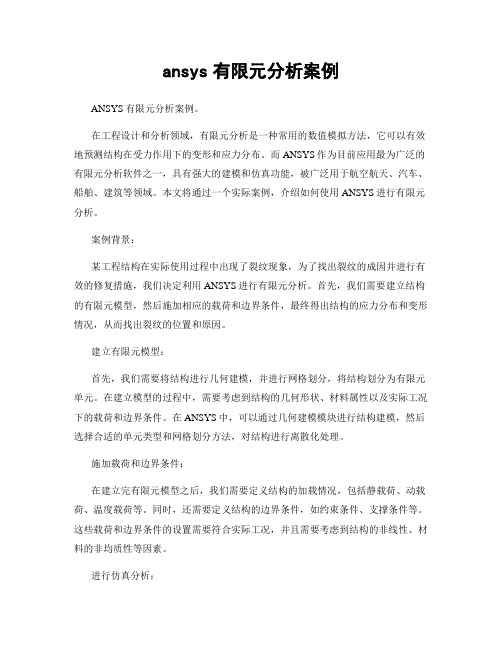
ansys有限元分析案例ANSYS有限元分析案例。
在工程设计和分析领域,有限元分析是一种常用的数值模拟方法,它可以有效地预测结构在受力作用下的变形和应力分布。
而ANSYS作为目前应用最为广泛的有限元分析软件之一,具有强大的建模和仿真功能,被广泛用于航空航天、汽车、船舶、建筑等领域。
本文将通过一个实际案例,介绍如何使用ANSYS进行有限元分析。
案例背景:某工程结构在实际使用过程中出现了裂纹现象,为了找出裂纹的成因并进行有效的修复措施,我们决定利用ANSYS进行有限元分析。
首先,我们需要建立结构的有限元模型,然后施加相应的载荷和边界条件,最终得出结构的应力分布和变形情况,从而找出裂纹的位置和原因。
建立有限元模型:首先,我们需要将结构进行几何建模,并进行网格划分,将结构划分为有限元单元。
在建立模型的过程中,需要考虑到结构的几何形状、材料属性以及实际工况下的载荷和边界条件。
在ANSYS中,可以通过几何建模模块进行结构建模,然后选择合适的单元类型和网格划分方法,对结构进行离散化处理。
施加载荷和边界条件:在建立完有限元模型之后,我们需要定义结构的加载情况,包括静载荷、动载荷、温度载荷等。
同时,还需要定义结构的边界条件,如约束条件、支撑条件等。
这些载荷和边界条件的设置需要符合实际工况,并且需要考虑到结构的非线性、材料的非均质性等因素。
进行仿真分析:一切准备就绪后,我们可以进行仿真分析,通过ANSYS求解器对结构进行有限元分析。
在仿真分析过程中,ANSYS会根据定义的载荷和边界条件,对结构进行求解,并得出结构的应力分布、位移和变形情况。
通过对仿真结果的分析,可以找出结构中的弱点和故障部位,为后续的修复工作提供参考依据。
结果分析与修复措施:最后,我们需要对仿真结果进行深入分析,找出裂纹的具体位置和成因。
根据分析结果,可以制定针对性的修复措施,如增加加强筋、更换材料、改变结构设计等。
通过对仿真结果的分析,可以有效地指导后续的结构修复工作,并提高结构的安全性和可靠性。
有限元实例分析

作业一:有限元分析实例实例:请对一个盘轴配合机构进行接触分析。
轴为一等直径空心轴,盘为等厚度圆盘,其结构及尺寸如图所示。
盘和轴为一种材料,材料参数为:弹性模量Ex=2.5E5,泊松比NUXY=0.3,摩擦系数MU=0.25,试采用有限元计算方法分析轴和盘在过盈配合时的应力应变分布以及将轴从盘心拔出时轴和盘的接触情况。
问题分析说明(1)本题主要分析装配过程中结构的静态响应,所以分析步选择通用静态分析步。
由于为过盈配合,属于大变形,故应考虑几何非线性的影响。
(2)模型具有轴对称性,所以可以采取轴对称模型来进行分析,先建立二维模型计算,再转换为三维模型计算,这样可以节省计算时间。
分析过程由两个载荷步组成, 第一个载荷步为过盈分析, 求解过盈安装时的情况。
第二个载荷步为将轴从盘心拔出时的接触分析, 分析在这个过程中盘心面和轴的外表面之间的接触应力。
它们都属于大变形问题, 属于非线性问题。
在分析时需要定义一些非线性选项来帮助问题的收敛。
(3)接触面之间有很大的相对滑动,所以模型要使用有限滑移。
模型建立的分析说明(1)进定义单元类型此项实例分析的问题中涉及到大变形, 故选用So li d185 单元类型来建立本实例入部件模块,的模型。
盘轴接触问题属于面面接触, 目标面和接触面都是柔性的,将使用接触单元T ARGET 170 和CO NTAT17 4来模拟接触面。
分别创建名为为part1、part2的部件。
(2)定义材料属性,在线性各向同性材料属性对话框中的EX (弹性模量) 文本框中输入 2 . 5E5,PRX Y (泊松比) 文本框中输入0 . 3,并将定义的材料属性赋予给part1和part2。
如下图所示。
(3)进入装配模块,创建两者间的装配关系。
(4)进入分析步模块定义名为step1和step2的两个分析步。
(5)进入相互作用模块,创建相互作用属性,设置摩擦系数;然后定义接触关系。
如下图所示。
(6)进入载荷模块,创建边界条件,依次定义名为BC -2(类型为:完全固定)、BC -3(类型为:位移/转角,约束U1、UR3),分析步均为Initial 。
有限元案例分析(曲柄滑块机构)

University of Shanghai for Science and Technology 《有限元法》课程作业任课教师:学生姓名:学号:时间:目录一.问题描述与分析…………………………………………………………………..二. ANSYS 操作过程与方法................................................................ 1.定义工作文件名和工作标题..................................................................... 2.定义参量....................................................................................................... 3.选择单元类型.............................................................................................. 4.定义材料模型............................................................................................... 5.定义实常数................................................................................................... 6.创建节点........................................................................................................ 7.指定单元属性................................................................................................ 8.创建铰链单元................................................................................................. 9.指定单元属性.................................................................................................. 10.创建梁单元,用来模拟各个杆.............................................................. 三.有限元分析......................................................................................... 1.指定分析类型............................................................................................................. 2.打开大变形选项............................................................................................................... 3.确定载荷步时间和时间步长.......................................................................................... 4.确定数据库和结果文件中包含的内容........................................................................... 5.设定非线性分析的收敛值............................................................................................ 6.施加约束........................................................................................................................... 7.求解................................................................................................................................ 8.定义变量......................................................................................................................... 9.对变量进行数学操作.................................................................................................... 四.结果和课程总结. (3)4 4 456 678 89 91010 10 11 12 12 13 14 14 15 16一.问题描述与分析:背景:从大二以来经常有接触连杆机构,也一直很想定性的了解曲柄滑块机构中滑块的速度-时间变化曲线。
有限元分析案例

有限元分析案例图1 钢铸件及其砂模的横截面尺寸砂模的热物理性能如下表所示:铸钢的热物理性能如下表所示:一、初始条件:铸钢的温度为2875o F,砂模的温度为80o F;砂模外边界的对流边界条件:对流系数0.014Btu/hr.in2.o F,空气温度80o F;求3个小时后铸钢及砂模的温度分布。
二、菜单操作:1.Utility Menu>File>Change Title, 输入Casting Solidification;2.定义单元类型:Main Menu>Preprocessor>Element Type>Add/Edit/Delete, Add, Quad 4node 55;3.定义砂模热性能:Main Menu>Preprocessor>Material Props>Isotropic,默认材料编号1, 在Density(DENS)框中输入0.054,在Thermal conductivity (KXX)框中输入0.025,在S pecific heat(C)框中输入0.28;4.定义铸钢热性能温度表:Main Menu>Preprocessor>Material Props>-Temp Dependent->Temp Table,输入T1=0,T2=2643, T3=2750, T4=2875;5.定义铸钢热性能:Main Menu>Preprocessor>Material Props>-Temp Dependent ->Prop Table, 选择Th Conductivity,选择KXX, 输入材料编号2,输入C1=1.44, C2=1.54, C3=1.22, C4=1.22,选择Apply,选择Enthalpy,输入C1=0, C2=128.1, C3=163.8, C4=174.2;6.创建关键点:Main Menu>Preprocessor>-Modeling->Create>Keypoints>In ActiveCS,输入关键点编号1,输入坐标0,0,0, 输入关键点编号2,输入坐标22,0,0, 输入关键点编号3,输入坐标10,12,0,输入关键点编号4, 输入坐标0,12,0;7.创建几何模型:Main Menu>Preprocessor>-Modeling->Create>-Areas-> Arbitrary>Through KPs,顺序选取关键点1,2,3,4;8.Main Menu>Preprocessor>-Modeling->Create>-Areas->Rectangle>By Dimension,输入X1=4,X2=22,Y1=4,Y2=8;9.进行布尔操作:Main Menu>Preprocessor>-Modeling->Operate>-Booleans-> Overlap>Area,Pick all;10.删除多余面:Main Menu>Preprocessor>-Modeling->Delete>Area and Below,311.保存数据库:在Ansys Toolbar中选取SA VE_DB;12.定义单元大小:Main Menu>Preprocessor>-Meshing->Size Cntrls>-Global->Size,在Element edge length框中输入1;13.对砂模划分网格:Main Menu>Preprocessor>-Meshing->Mesh>-Areas->Free,选择砂模;14.对铸钢划分网格:Main Menu>Preprocessor>-Attributes->Define>Default Attribs, 在Material number菜单中选择2;15.Main Menu>Preprocessor>-Meshing->Mesh>-Areas->Free,选择铸钢;16.定义分析类型:Main Menu>Solution>-Analysis Type->New Analysis,选择Transient;17.选择铸钢上的节点:Utility Menu>Select>Entities,选择element,mat,输入2,选择Apply,选择node, attached to element,选择OK;18.定义铸钢的初始温度:Main Menu>Solution>-Loads->Apply>Initial Condit’n>Define,选择Pick all,选择temp,输入2875, OK;19.选择砂模上的节点:Utility Menu>Select>Entities,Nodes, inverse20.定义砂模的初始温度:Main Menu>Solution>-Loads->Apply>Initial Condit’n>Define,选择Pick all,选择temp, 输入80, OK;21.Utility Menu>Select>Everything;22.U tility Menu>Plot>Lines;23.定义对流边界条件:Main Menu>Solution>-Loads->Apply>-Thermal ->Converction>On Lines,选择砂模的三个边界1,3,4, 在file coefficent框中输入80, 在Bulk temperature框中输入, 80;24.设定瞬态分析时间选项:Main Menu>Solution>Load Step Opts>Time/Frequenc>Time-Time Step,Time at end of load step 3 Time Step size0.01 Stepped or ramped b.c. Stepped Automatic time stepping onMinimun time Step size 0.001 Maximum time step size 0.2525.设置输出:Main Menu>Solution>Load Step Opts>Output Ctrls>DB/Results File, 在File write frequency框中选择Every substep;26.求解:Main Menu>Solution>-Solve->Current LS;27.进入后处理: Main Menu>Timehist Postproc;28.定义铸钢中心节点的温度变量:Main Menu>Timehist Postproc>Define Variables, Add, Nodal DOF result,2,204;29.绘制节点温度随时间变化曲线:Main Menu>Timehist Postproc>Graph Variable,2。
6工程结构实例有限元分析

G xz
17.0 7.4 0.37 0.62 3.6 3.6 16.9 2.808 83.46 27.2
75.0 1151.5 2000.0 1750.0 1616.7 1511.3 4500.0 1366.0 7709.0 2800.0
*注:泡沫块、膨胀胶膜的弹性模量和剪切模量的单位为 MPa ,其它材料均为 GPa ,密度 单位均为
为各向同性材料外,其它材料均为正交各向异性材料。
材料名称
泡沫块 膨胀胶膜 玻璃布 Kevlar 布
碳布 碳条 钛 Kevlar 带 1Cr18Ni3A 2618A
Ex
42.5 18.5 18.5 31.0 125.0 125.0 44.0 140.4 212.0 69.0
Ey
42.5 18.5 18.5 31.0 125.0 125.0 44.0 5.616 212.0 69.0
表 6 正交各向异性材料特性
序号 名称
材料
弹性模量 Ex
(MPa)
弹性模量 Ey
(MPa)
泊松比 xy
1
面板
玻璃钢
13700.0
2
芯层
铝蜂窝*
0.0383
13700.0 0.0383
0.15 0.9998
剪切模量 Gxy
(MPa) 300.0 0.0329
FRP蜂窝结构标志底板有限元分析
在表 6 中铝蜂窝的等效弹性模量、泊松比和剪切模量计算公式 如下:
某型机前机身结构静力有限元分析
某型机前机身结构静力有限元分析
通过MSC.Nastran对总体模型进行应力分析,得出总体模 型中最大壳单元应力为239MPa,最大梁单元应力为387MPa, 壳单元最大位移为19.9mm,梁单元最大位移为8.13mm。
有限元分析在工程设计中的应用案例分析
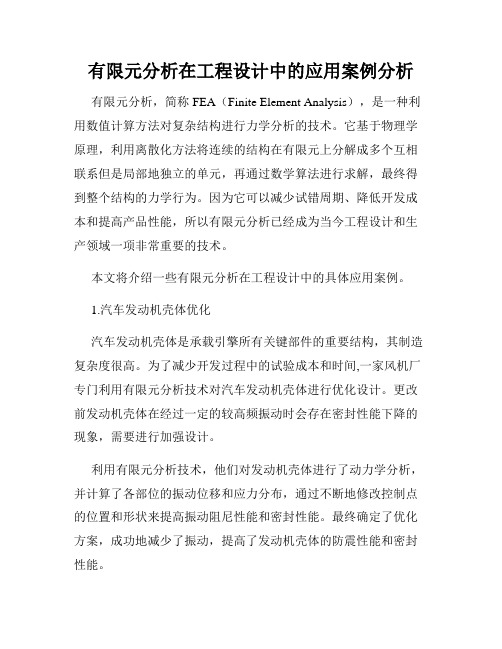
有限元分析在工程设计中的应用案例分析有限元分析,简称FEA(Finite Element Analysis),是一种利用数值计算方法对复杂结构进行力学分析的技术。
它基于物理学原理,利用离散化方法将连续的结构在有限元上分解成多个互相联系但是局部地独立的单元,再通过数学算法进行求解,最终得到整个结构的力学行为。
因为它可以减少试错周期、降低开发成本和提高产品性能,所以有限元分析已经成为当今工程设计和生产领域一项非常重要的技术。
本文将介绍一些有限元分析在工程设计中的具体应用案例。
1.汽车发动机壳体优化汽车发动机壳体是承载引擎所有关键部件的重要结构,其制造复杂度很高。
为了减少开发过程中的试验成本和时间,一家风机厂专门利用有限元分析技术对汽车发动机壳体进行优化设计。
更改前发动机壳体在经过一定的较高频振动时会存在密封性能下降的现象,需要进行加强设计。
利用有限元分析技术,他们对发动机壳体进行了动力学分析,并计算了各部位的振动位移和应力分布,通过不断地修改控制点的位置和形状来提高振动阻尼性能和密封性能。
最终确定了优化方案,成功地减少了振动,提高了发动机壳体的防震性能和密封性能。
2.建筑物钢框架分析建筑物钢框架是建筑结构的重要组成部分,其承载能力和组装结构设计都需要严格控制。
如何选取更好的工艺和材料来设计出更安全可靠的钢框架结构,被许多建筑设计公司所思考。
有限元分析技术的应用可以帮助工程师确定结构的承载能力,最大应力极限和变形情况,进而实现结构的优化。
一家建筑设施的设计公司利用有限元分析技术来优化钢框架的结构,计算具体承载状况,最终确定钢框架结构的有效设计方案。
这一个优化设计方案进一步增强了建筑物钢框架的承载能力,提高了项目的整体优势性。
3.飞机负荷分析航空工业是重要的现代国家产业之一。
飞机设计、测试和生产都需要极高的准确性,而这需要大量的场地、人力和物资投入。
一家工程公司成功地利用有限元分析技术对飞机进行负荷分析并评估整体结构的强度和刚度。
有限元分析-案例

有限元分析作业作业名称横臂梁有限元建模分析姓名学号班级一、问题描述图25所示为一工字钢梁,两端均为固定端,其截面尺寸为,16,2.0,.0===。
试建立该工字钢梁的三维实体模型,并.0=0.1=,l03cmmdm02b,.0mma在考虑重力的情况下对其进行结构静力分析。
其他已知参数如下:弹性模量(也称杨式模量) E= 206GPa ;泊松比3.0=u ;材料密度3/7800m kg =ρ;重力加速度2/8.9s m g =;作用力Fy 作用于梁的上表面沿长度方向中线处,为分布力,其大小Fy=-5000N二、实训目的本实训的目的是使学生学会掌握ANSYS 在三维实体建模方面的一些技术,并深刻体会ANSYS 软件在网格划分方面的强大功能。
三、结果演示使用ASSY S 8。
0软件对该工字钢梁进行结构静图26单元类型库对话框图25 工字钢结构示意图力分析,显示其节点位移云图。
四、实训步骤(一)ASSYS8.0的启动与设置与实训1第一步骤完全相同,请参考。
(二)单元类型、几何特性及材料特性定义1定义单元类型。
点击主菜单中的“Preprocessor>Element Type >Add/Edit/Delete ”,弹出对话框,点击对话框中的“Add…”按钮,又弹出一对话框(图26),选中该对话框中的“Solid ”和“Brick 8node 45”选项,点击“OK ”,关闭图26对话框,返回至上一级对话框,此时,对话框中出现刚才选中的单元类型:Solid45,如图27所示。
点击“Close ”,关闭图27所示对话框。
注:Solid45单元用于建立三维实体结构的有限元分析模型,该单元由8个节点组成,每个节点具有X 、Y 、Z 方向的三个移动自由度。
2.定义材料特性。
点击主菜单中的 “Preprocessor>Material Props >Material Models ”,弹出窗口如图28所示,逐级双击右框中“Structural\ Linear\ Elastic\ Isotropic ”前图标,弹出下一级对话框,在“弹性模量”(EX )文本框中输入:2.06e11,在“泊松比”(PRXY )文本框中输入:0.3,如图29所示,点击“O K ”图28 材料特性参数对话框按钮,回到上一级对话框,然后,双击右框中的“Density ”选项,在弹出对话框的“DENS ”一栏中输入材料密度:7800,点击“OK ”按钮关闭对话框。
有限元分析报告
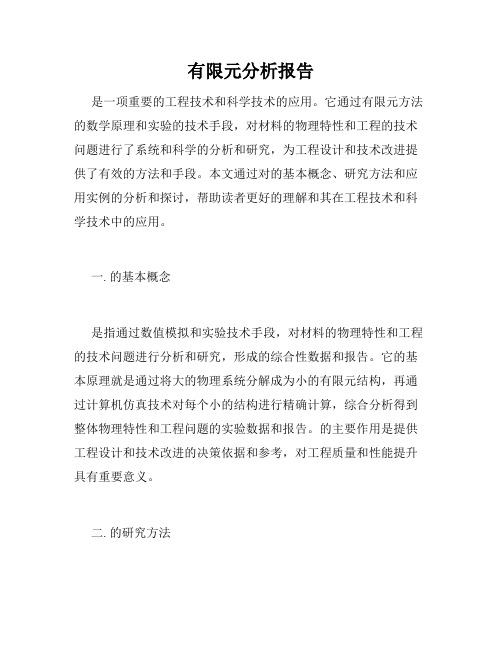
有限元分析报告是一项重要的工程技术和科学技术的应用。
它通过有限元方法的数学原理和实验的技术手段,对材料的物理特性和工程的技术问题进行了系统和科学的分析和研究,为工程设计和技术改进提供了有效的方法和手段。
本文通过对的基本概念、研究方法和应用实例的分析和探讨,帮助读者更好的理解和其在工程技术和科学技术中的应用。
一. 的基本概念是指通过数值模拟和实验技术手段,对材料的物理特性和工程的技术问题进行分析和研究,形成的综合性数据和报告。
它的基本原理就是通过将大的物理系统分解成为小的有限元结构,再通过计算机仿真技术对每个小的结构进行精确计算,综合分析得到整体物理特性和工程问题的实验数据和报告。
的主要作用是提供工程设计和技术改进的决策依据和参考,对工程质量和性能提升具有重要意义。
二. 的研究方法是一项基于数学和实验技术的前沿研究。
它的研究方法主要包括以下几个方面:1. 问题定义和模拟:通过对工程问题的定义和分析,建立适当的数学模型和参考数据,制定模拟方案和计算条件。
2. 离散化和剖分:将大的物理系统离散化成为小的有限元结构,通过精确的剖分和计算,获得每个小结构的物理特性和性能数据。
3. 计算仿真和验证:将累积的数据和模型进行计算仿真和验证,提取重要特征和关联特性,并结合实验数据和模型检验结果。
4. 报告撰写和解读:将仿真数据和实验数据进行综合分析和整理,撰写完整的,并解读和解释其中的重要数据和结论。
三. 的应用实例在工程技术和科学技术中有着广泛的应用。
以下是几个实际案例:1. 材料模拟和分析:通过,对材料的强度和硬度等物理特性进行模拟和分析,提高材料性能和品质。
2. 工程设计和优化:通过,对工程问题进行模拟和分析,提供有关工程设计和改进的决策依据和参考。
3. 故障分析和预测:通过,对工程设备和材料的故障进行分析和预测,提高设备性能和使用寿命。
4. 新技术和新产品的研究和开发:通过,对新技术和新产品进行模拟和研究,提高产品质量和竞争力。
MIDAS连续梁有限元分析案例(一)

MIDAS连续梁有限元分析案例(⼀)连续梁有限元分析案例学号:姓名:班级:联系⽅式:⽬录⽬录 (1)1 ⼯程概况 (2)1.1 桥梁基本概况 (2)1.2 主要材料及参数 (2)1.3 设计荷载取值 (2)2 建模内容 (3)2.1 组的定义 (3)2.2 施⼯阶段的定义 (4)2.3 预应⼒布置 (4)3 结果分析 (13)3.1 成桥阶段的结果 (13)3.1.1 成桥阶段的⽀座反⼒ (13)3.1.2成桥后结构的竖向位移 (13)3.1.3 成桥阶段结构的弯矩 (14)3.1.4 成桥阶段的应⼒ (14)3.2 PSC设计结果 (15)3.2.1 施⼯阶段法向压应⼒验算 (15)3.2.2使⽤阶段正截⾯压应⼒验算 (16)3.2.3 使⽤阶段正截⾯抗弯验算 (16)第⼀章⼯程概况1.1 桥梁基本概况(1)桥梁跨径布置:4×30m=120m;(2)桥梁宽度:0.25m(栏杆)+2.5m(⼈⾏道)+15.0m(机动车道)+2.5m(⼈⾏道)+0.25m(栏杆)=20.5m;(3)主梁⾼度:1.6m,⽀座处实体段为1.8m;(4)⾏车道数:双向四车道+2⼈⾏道;(5)桥梁横坡:机动车道向外1.5%,⼈⾏道向内1.5%;(6)施⼯⽅法:逐跨现浇法。
1.2 主要材料及参数(1)混凝⼟选⽤C50混凝⼟,其⼒学指标见表1-1。
(2)预应⼒筋选⽤直径为15.24mm的低松弛钢绞线,其⼒学指标见表1-2。
1.3 设计荷载取值(1)恒载m;⼆期恒载(⼈⾏道、护栏、主要包括材料重量,混凝⼟容重:25KN/3桥⾯铺装等)合计:85KN/m;(2)活载:车辆荷载:公路I级⼈群荷载:3KN/m2;(3)温度⼒系统升温25℃,系统降温-15℃第⼆章 MIDAS建模2.1 组的定义见图2.1所⽰。
结构组8个,跨1包含单元1-24,跨2包含单元25-43,垮3包含单元44-62,跨4包含单元63-78;⽀架1包含节点80-104,⽀架2包含单元104-123,⽀架3包含单元123-142,⽀架4包含单元142-158。
案例4 零件强度的有限元分析

1.1 有限单元法的概念 基本思想:借助于数学和力学知识,利用计 算机技术而解决工程技术问题。 Finite Element Method -_FEM
Finite Element Analysis
4
工程分析: 主要通过计算机,利用数值分析方法进行辅助工 程分析,是 CAD 中应用最早、卓有成效的领域之一。 分析的关键是在三维实体建模的基础上,从产品的方 案设计阶段开始,按照实际使用的条件进行仿真和结 构分析;按照性能要求进行设计和综合评价,以便从 多个设计方案中选择最佳方案。 计算机辅助工程分析: 通常包括有限元分析、优化设计、仿真(模拟分 析)可靠性分析、试验模态分析等。
后置处理内容: (1)数据输出: 将结点位移、单元应力按设计者的意图整理输出,还可从大量数据中筛选出 关键的有用数据,按用户要求的格式输出规格化的数据文件。 (2)图形显示: 图形显示和绘图可形象直观地表示有限元模型和计算结果,可帮助设计者迅 速了解研究对象的特征,从而对修改模型作出判断。图形显示包括有限元网格图、 结构变形图、等值线图以及振型图等。等值线有应力等值线图、位移等值线图、 等高线图和温度等值线图等,其中在工程结构分析中,以应力等值线图应用最多。 等值线图可在彩色屏幕上用不同的颜色加以形象化。下图所示为一曲面的彩色等 高线图。
有限元分析法
有限元分析法: 是力学与近代计算机技术相结合的产物,是一种 解决工程问题的数值计算方法,1960年美国Clogh教 授首次提出“有限元法(The Finite Element Method)”的概念。
分类 有限元法包括有限元建模和有限元分析两部分, 目前它们已成为建立分析模型、共享数据的有效途 径,是解决各种工程实际问题的便利工具和有效手 段。 应用 有限元法可以处理任何复杂形状、不同物理特性、 多变的边界条件和任何承载情况的工程问题,广泛 应用于场强(力场、电场、磁场、温度场、流体场 等)分析、热传导、非线形材料的弹塑性蠕变分析 等研究领域中。
有限元分析实例

5)对活塞进行网格划分,选择[Mesh]一 [Generate Mesh],图形区显示程序自动生成 的六面体网格模型,如图:
6)施加边界条件。加载标定功率工况下活塞的第 三类边界条件,根据下表对活塞各部分进行施加 边界条件。
7)设置需要的结果,选择【Solution(A6 )】,在 工具栏中选择【Thermal】一【Temperature】
5、施加载荷
根据曲柄连杆工 作情况,综合第一类 自由约束和第三类表 面载荷对有限元模型 进行载荷定义。载荷 施加具体如图4,大 小为0.3MPa。
6、运动参数设定
曲柄转速设置 为2.09 rad/s
三、分析结果
1、Total Deformation(总变形 )
根据分析报告,总变形的最大 值为1.9232mm,在整个运动过程 中其分布呈抛物线状,变形最大 且对结构有危险的是曲柄与连杆、 连杆与活塞杆连接处。这也是设 计中需要校核和加强的地方。
满载应力分析(少片)
最大应力 =280.68MPa<材料许
用应力=1000MPa
结论
1.对板簧的结构与尺寸设计的强度方面的校核与有限元分析 表明校核的结果符合相关技术要求。
2.在相同条件以及同样寿命的前提下,使用少片变截面钢板 弹簧,重量大约比多片弹簧减少50%左右。
基于Workbench 对发动机活塞的温度场分析
位移的最大值=32mm, 装配完成后多片板簧弧高 95.5mm,在设计的装 配弧高101.2±6mm范
围内。
计算结果分析
装配后应力分析
最大应力 =207.468MPa<材料许
用应力=1000MPa
计算结果分析
满载应力分析
最大应力 =203.823MPa<材料许
ansys有限元分析案例
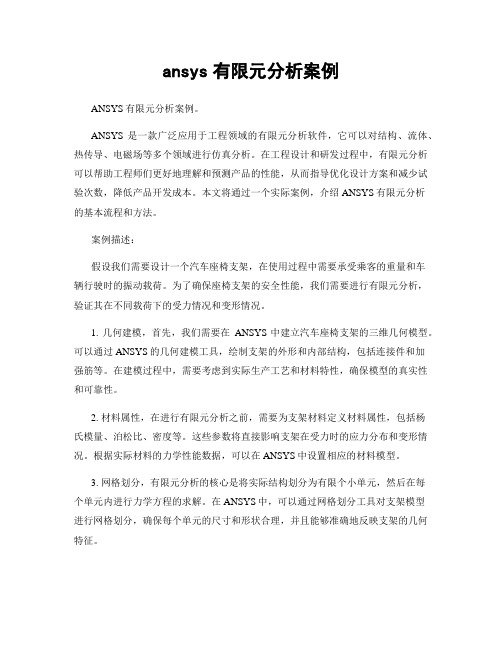
ansys有限元分析案例ANSYS有限元分析案例。
ANSYS是一款广泛应用于工程领域的有限元分析软件,它可以对结构、流体、热传导、电磁场等多个领域进行仿真分析。
在工程设计和研发过程中,有限元分析可以帮助工程师们更好地理解和预测产品的性能,从而指导优化设计方案和减少试验次数,降低产品开发成本。
本文将通过一个实际案例,介绍ANSYS有限元分析的基本流程和方法。
案例描述:假设我们需要设计一个汽车座椅支架,在使用过程中需要承受乘客的重量和车辆行驶时的振动载荷。
为了确保座椅支架的安全性能,我们需要进行有限元分析,验证其在不同载荷下的受力情况和变形情况。
1. 几何建模,首先,我们需要在ANSYS中建立汽车座椅支架的三维几何模型。
可以通过ANSYS的几何建模工具,绘制支架的外形和内部结构,包括连接件和加强筋等。
在建模过程中,需要考虑到实际生产工艺和材料特性,确保模型的真实性和可靠性。
2. 材料属性,在进行有限元分析之前,需要为支架材料定义材料属性,包括杨氏模量、泊松比、密度等。
这些参数将直接影响支架在受力时的应力分布和变形情况。
根据实际材料的力学性能数据,可以在ANSYS中设置相应的材料模型。
3. 网格划分,有限元分析的核心是将实际结构划分为有限个小单元,然后在每个单元内进行力学方程的求解。
在ANSYS中,可以通过网格划分工具对支架模型进行网格划分,确保每个单元的尺寸和形状合理,并且能够准确地反映支架的几何特征。
4. 载荷和约束,在进行有限元分析之前,需要定义支架的载荷和约束条件。
对于汽车座椅支架来说,载荷包括乘客的重量和车辆行驶时的振动载荷,约束条件包括支架的固定支撑点和连接点。
在ANSYS中,可以通过载荷和约束工具对支架模型进行加载和约束设置。
5. 求解分析,一旦模型的几何、材料、网格、载荷和约束都设置完毕,就可以进行有限元分析的求解计算。
在ANSYS中,可以选择合适的求解器进行计算,根据模型的复杂程度和计算资源的限制,选择合适的求解策略和参数,进行力学方程的求解和数值计算。
案例2-离合器膜片弹簧的有限元分析

〖汽车理论与设计〗精品课程建设精品课程建设 福州大学机械工程及自动化学院车辆工程系图1 膜片弹簧的基本结构膜片弹簧的基本结构 案例二、离合器膜片弹簧的有限元分析 在工程技术领域,对于许多力学问题和物理问题,人们已经得到了它们应遵循的基本方程和相应的定解条件,程和相应的定解条件,但对于其中的大多数问题,但对于其中的大多数问题,但对于其中的大多数问题,由于方程某些特性的非线性性质,由于方程某些特性的非线性性质,由于方程某些特性的非线性性质,或由于或由于求解区域的几何形状比较复杂,求解区域的几何形状比较复杂,不能求得解析解。
不能求得解析解。
不能求得解析解。
对于这类问题,对于这类问题,对于这类问题,以前常常通过引入简化条以前常常通过引入简化条件,进行简化状态下的解答,进行简化状态下的解答,但过多的简化可能导致误差很大甚至是错误。
但过多的简化可能导致误差很大甚至是错误。
但过多的简化可能导致误差很大甚至是错误。
二十世纪六十年二十世纪六十年代以来,随着计算机的飞速发展和广泛应用,数值分析方法已经成为求解这类问题的主要工具,其中,有限单元法(Finite Element Method )在工程实践中已得到了广泛的认可。
)在工程实践中已得到了广泛的认可。
)在工程实践中已得到了广泛的认可。
有限单元法的基本思路是将复杂的结构视为由有限的、有限单元法的基本思路是将复杂的结构视为由有限的、简单的基本单元所组成。
简单的基本单元所组成。
这种基于离散化的数值计算方法,借助于矩阵方法与计算机相结合,几乎适用于求解所有的连续介质和场问题。
对于有限元法的原理,大家可到图书馆参阅相关书籍[1]。
在汽车设计中,与固体力学、流体力学、热力学、声学、电磁学等相关的问题都可以应用有限元法求解,并且在很多问题上已经成为汽车研发流程中重要的环节。
很多问题上已经成为汽车研发流程中重要的环节。
在下面的例子中,应用有限元法分析了离合器膜片弹簧的弹性特性。
有限元典型案例

有限元典型案例你知道吗?有限元分析就像一个超级厉害的魔法,在工程界那可是大显神通呢。
就拿桥梁来说吧,这可是个超级典型的案例。
想象一下,有一座宏伟的大桥横跨在江河之上。
这座桥每天都要承受着无数车辆的来来往往,还有风吹雨打、温度变化这些外部因素的折磨。
那怎么知道这座桥是不是一直都很健康,不会突然出问题呢?这时候有限元就闪亮登场啦。
工程师们会把这座桥的结构分成好多好多小的单元,就像把一个大蛋糕切成无数小块一样。
每个小单元都有自己的特性,比如材料的强度啊、弹性啊之类的。
然后呢,根据桥梁实际的受力情况,比如说汽车在桥上不同位置行驶的时候,桥的各个部分会受到什么样的力,风从哪个方向吹过来会产生多大的力,都统统考虑进去。
有限元软件就像一个超级大脑,开始计算每个小单元在这些力的作用下会发生什么样的变形。
如果某个地方变形太大了,那可就危险了,就好像是人的身体某个部位肿了个大包一样。
通过这个分析呢,工程师们就能提前发现桥梁可能存在的隐患。
比如说,可能会发现桥的某个桥墩在某种极端天气下受力不太合理,那他们就可以提前采取措施,加固这个桥墩或者调整它的结构。
这样一来,就像是给桥梁做了一个全面的“健康体检”,还提前预防了疾病,让这座桥能够安安稳稳地为大家服务啦。
咱再说说手机这个生活中离不开的小玩意儿。
你有没有不小心把手机掉地上过呀?是不是每次都胆战心惊,生怕屏幕碎成蜘蛛网呢?有限元在这儿也能发挥大作用哦。
手机制造商的工程师们为了让手机变得更“抗摔”,就会用到有限元分析。
他们把手机也看成是由好多小单元组成的。
像手机的外壳是什么材料,内部的电路板、电池这些部件又是什么样的结构和材料,都考虑得清清楚楚。
当模拟手机掉落的时候,会考虑不同的高度、不同的地面材质,比如是硬邦邦的水泥地还是相对柔软的木地板。
有限元软件就开始计算手机在撞击地面的那一瞬间,各个小单元受到的冲击力和产生的变形情况。
如果发现某个部件在掉落时很容易损坏,比如说手机屏幕的某个角落总是容易出现应力集中,那就可以对手机的结构进行改进。
带孔平板的有限元分析

二、带孔平板的有限元分析1:问题描述图所示为一个有中心圆孔的薄板,薄板厚度t=0.01m,薄板弹性模量E=210000N/cm2,泊松比μ=0.3,p=100N/cm,ρ=2.7g/cm3此问题为平面应力问题,用有限元求解出带孔平板的应力集中问题,并与弹性力学的精确解进行比较。
2:求解步骤第一步:建立工作文件名和工作标题(1)选择Utility Menu—File—Change Jobname命令,出现Change Jobname对话框。
在Enter new jobname 输入栏中输入工作文件名plate,单击Ok按钮关闭该对话框。
(2)选择Utility Menu—File—Change Tile命令,出现Change Tile对话框,在输入栏中输入Stress analysis in a sheet,单击Ok按钮关闭该对话框。
第二步:设置计算类型选择Main Menu—Preference—Structural-Ok命令.第三步:选择单元类型选择Main Menu—Preprocessor—Element Type—Add/Edit/Delete命令,出现Element Type对话框,选择Solid-Quad 4node 42—Ok命令,再在Element Type对话框中选择Options—K3:Plane Strs w/thk/—Ok—Close命令.第四步:定义材料参数选择Main Menu—Preprocessor—Material Props—Material Models—双击Structural—双击Linear—双击Elastic—双击Isotropic命令,出现如下对话框填写Ex:2.1e5,PRXY:0.3;选择Ok命令。
第五步:定义实常数以确定平面问题的厚度选择Main Menu—Preprocessor—Real condtants—Add/Edit/Delete—Add—Type1—Ok命令,出现以下对话框,在Real condtant Set No中填写1,在THK中填写1,选择Ok—Close命令.第六步:创建几何模型1:生成平面方板选择Main Menu—Preprocessor—Modeling—Creating—Areas—Rectangle—By 2 Corners—Wp X:0, Wp Y:0,Width:100,Height:100—Ok1:生成圆孔平面选择Main Menu—Preprocessor—Modeling—Creating—Areas—Circle—Solid Circle—Wp X:50, Wp Y:50,Radis:5—Ok2:生成带孔方板选择Main Menu—Preprocessor—Modeling—Operate—Booleana—Subtract—Areas,鼠标点击方板1—Ok,在Multi-Entities窗口点击Ok,在Subtract Areas窗口点击Ok.. 鼠标点击圆孔2—Ok, 在Multi-Entities窗口点击Ok,在Subtract Areas窗口点击Ok.出现如下图1:第七步:网格划分选择Main Menu—Preprocessor—Meshing—MeshTool命令,在MeshTool窗口点击Size Controls下的Globle:Set—NDIV:29—Ok, 在MeshTool窗口点击Mesh—Pick all—Close命令。
铝车轮冲击试验失效案例及其有限元分析
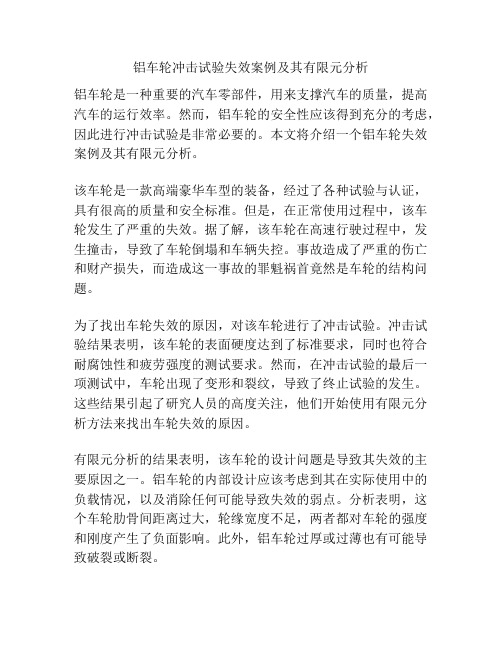
铝车轮冲击试验失效案例及其有限元分析铝车轮是一种重要的汽车零部件,用来支撑汽车的质量,提高汽车的运行效率。
然而,铝车轮的安全性应该得到充分的考虑,因此进行冲击试验是非常必要的。
本文将介绍一个铝车轮失效案例及其有限元分析。
该车轮是一款高端豪华车型的装备,经过了各种试验与认证,具有很高的质量和安全标准。
但是,在正常使用过程中,该车轮发生了严重的失效。
据了解,该车轮在高速行驶过程中,发生撞击,导致了车轮倒塌和车辆失控。
事故造成了严重的伤亡和财产损失,而造成这一事故的罪魁祸首竟然是车轮的结构问题。
为了找出车轮失效的原因,对该车轮进行了冲击试验。
冲击试验结果表明,该车轮的表面硬度达到了标准要求,同时也符合耐腐蚀性和疲劳强度的测试要求。
然而,在冲击试验的最后一项测试中,车轮出现了变形和裂纹,导致了终止试验的发生。
这些结果引起了研究人员的高度关注,他们开始使用有限元分析方法来找出车轮失效的原因。
有限元分析的结果表明,该车轮的设计问题是导致其失效的主要原因之一。
铝车轮的内部设计应该考虑到其在实际使用中的负载情况,以及消除任何可能导致失效的弱点。
分析表明,这个车轮肋骨间距离过大,轮缘宽度不足,两者都对车轮的强度和刚度产生了负面影响。
此外,铝车轮过厚或过薄也有可能导致破裂或断裂。
针对这些问题,研究人员提出了改进车轮结构的建议,例如增加肋骨数量,加厚轮缘等。
还建议使用更高强度的铝合金材料,提高车轮在压缩、切割和弯曲等载荷下的抗弯刚度和承载能力。
总的来说,冲击试验和有限元分析是检测铝车轮失效的有效方式。
通过这些测试和分析能够找到车轮设计的弱点,及时改进设计方案,提高铝车轮的质量和可靠性。
此外,有限元分析还可以帮助管制机构及汽车制造商在车轮设计之前进行虚拟试验,并执行更多样化的测试,以便在车轮投入使用之前,快速定位问题,避免其引发安全隐患。
同时还可以对车轮的结构进行优化,确保其在承受正常负荷的情况下,能够稳定运行。
除了测试和分析,铝车轮在制造过程中的工艺控制也是确保车轮质量的关键。
扩张调节片结构有限元案例
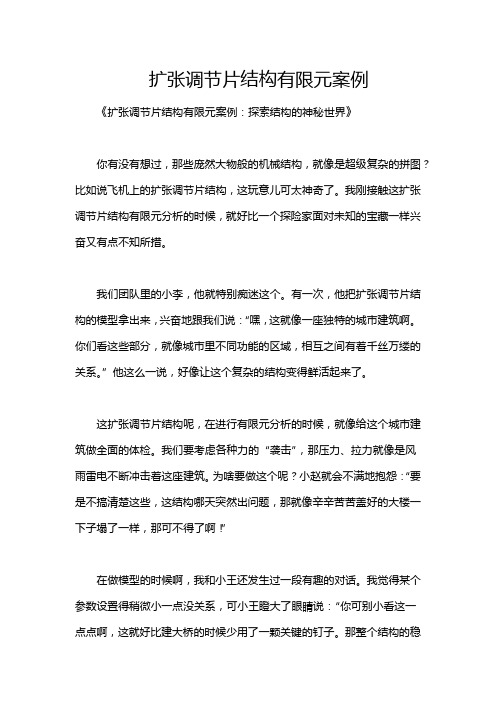
扩张调节片结构有限元案例《扩张调节片结构有限元案例:探索结构的神秘世界》你有没有想过,那些庞然大物般的机械结构,就像是超级复杂的拼图?比如说飞机上的扩张调节片结构,这玩意儿可太神奇了。
我刚接触这扩张调节片结构有限元分析的时候,就好比一个探险家面对未知的宝藏一样兴奋又有点不知所措。
我们团队里的小李,他就特别痴迷这个。
有一次,他把扩张调节片结构的模型拿出来,兴奋地跟我们说:“嘿,这就像一座独特的城市建筑啊。
你们看这些部分,就像城市里不同功能的区域,相互之间有着千丝万缕的关系。
”他这么一说,好像让这个复杂的结构变得鲜活起来了。
这扩张调节片结构呢,在进行有限元分析的时候,就像给这个城市建筑做全面的体检。
我们要考虑各种力的“袭击”,那压力、拉力就像是风雨雷电不断冲击着这座建筑。
为啥要做这个呢?小赵就会不满地抱怨:“要是不搞清楚这些,这结构哪天突然出问题,那就像辛辛苦苦盖好的大楼一下子塌了一样,那可不得了啊!”在做模型的时候啊,我和小王还发生过一段有趣的对话。
我觉得某个参数设置得稍微小一点没关系,可小王瞪大了眼睛说:“你可别小看这一点点啊,这就好比建大桥的时候少用了一颗关键的钉子。
那整个结构的稳固性就大打折扣啦。
”然后我们赶紧细心核对每个参数,生怕真的出了岔子。
在分析过程中,我们发现这个扩张调节片结构一些奇妙的地方。
比如应力分布,那花纹就像一幅特别的艺术画作,可是这画可不能乱了笔触,不然结构的强度就会受到影响。
我们像医生给病人看病一样,一点点排查可能出现的风险点。
我真心觉得这扩张调节片结构有限元分析像是一场刺激的冒险。
它让我们可以深入到机械结构的内部,去发现那些隐藏的秘密。
这过程中有欢笑有争吵,但每一次的突破就像打开一扇通向新世界的门一样令人激动。
所以我觉得扩张调节片结构有限元分析就是打开这种复杂结构稳定高效运行秘诀的一把超级重要的钥匙。
- 1、下载文档前请自行甄别文档内容的完整性,平台不提供额外的编辑、内容补充、找答案等附加服务。
- 2、"仅部分预览"的文档,不可在线预览部分如存在完整性等问题,可反馈申请退款(可完整预览的文档不适用该条件!)。
- 3、如文档侵犯您的权益,请联系客服反馈,我们会尽快为您处理(人工客服工作时间:9:00-18:30)。
有限元分析作业作业名称横臂梁有限元建模分析姓名学号班级一、问题描述图25所示为一工字钢梁,两端均为固定端,其截面尺寸为,16,2.0,.0===。
试建立该工字钢梁的三维实体模型,并.0=0.1=,l03cmmdm02b,m.0ma在考虑重力的情况下对其进行结构静力分析。
其他已知参数如下:······弹性模量(也称杨式模量) E= 206GPa ;泊松比3.0=u ;材料密度3/7800m kg =ρ;重力加速度2/8.9s m g =;作用力Fy 作用于梁的上表面沿长度方向中线处,为分布力,其大小Fy=-5000N二、实训目的本实训的目的是使学生学会掌握ANSYS 在三维实体建模方面的一些技术,并深刻体会ANSYS 软件在网格划分方面的强大功能。
三、结果演示使用ASSY S 8。
0软件对该工字钢梁进行结构静图26单元类型库对话框图27 单元类型对话框图25 工字钢结构示意图···力分析,显示其节点位移云图。
四、实训步骤(一)ASSYS8.0的启动与设置与实训1第一步骤完全相同,请参考。
(二)单元类型、几何特性及材料特性定义1定义单元类型。
点击主菜单中的“Preprocessor>Element Type >Add/Edit/Delete ”,弹出对话框,点击对话框中的“Add…”按钮,又弹出一对话框(图26),选中该对话框中的“Solid ”和“Brick 8node 45”选项,点击“OK ”,关闭图26对话框,返回至上一级对话框,此时,对话框中出现刚才选中的单元类型:Solid45,如图27所示。
点击“Close ”,关闭图27所示对话框。
注:Solid45单元用于建立三维实体结构的有限元分析模型,该单元由8个节点组成,每个节点具有X 、Y 、Z 方向的三个移动自由度。
2.定义材料特性。
点击主菜单中的 “Preprocessor>Material Props >Material Models ”,弹出窗口如图28所示,逐级双击右框中“Structural\ Linear\ Elastic\ Isotropic ”前图标,弹出下一级对话框,在“弹性模量”(EX )文本框中输入:2.06e11,在“泊松比”(PRXY )文本框中输入:0.3,如图29所示,点击“O K ”图28 材料特性对话框图28 材料特性参数对话框···按钮,回到上一级对话框,然后,双击右框中的“Density ”选项,在弹出对话框的“DENS ”一栏中输入材料密度:7800,点击“OK ”按钮关闭对话框。
最后,点击图2-31所示窗口右上角“关闭”该窗口。
(三)工字钢三维实体模型的建立1.生成关键点。
图30所示的工字钢梁的横截面由12个关键点连线而成,其各点坐标分别为:1(-0.08,0,0)、2(0.08,0,0)、3(0.08,0.02,0)、4(0.015,0.02,0)、5(-0.015,0.18,0)、6(-0.08,0.18,0)、7(0.08,0.02,0)、8(-0.08,0.02,0)、9(-0.08,0.18,0)、10(-0.015,0.18,0)、11(-0.015,0.02,0)、12(-0.08,0.02,0)。
点击主菜单中的“Preprocessor>Modeling>Create>Keypoints>In Active CS ”,弹出对话框。
在“Keypoint number ”一栏中输入关键点号1,在“XYZ Location”一栏中输入关键点1的坐标(-0.08,0,0),如图30所示,点击“Apply ”按钮,同理将2~12点的坐标输入,此时,在显示窗口上显示所生成的12个关键点的位置。
2.生成直线。
点击主菜单中的“Preprocessor>Modeling>Create >Lines >Lines>StraightLine ”,弹出关键点选择对话框,依次点选关键点1、2,点击“Apply ”按钮,即可生成第一条直线。
同图30 节点生成参数输入对话框图31 生成直线显示图32 面选择对话框···理,分别点击2、3;3、4;4、5;5、6;6、7;7、8;8、9;9、10;10、11;11、12;12、1可生成其余11条直线。
生成后的组成工字钢梁横截面的直线如图31所示。
3.生成平面。
点击主菜单中的“Preprocessor>Model ing>Create >Areas>Ar bitrary>By Lines ”,弹出“直线选择”对话框,依次点选1~12直线,点击“OK ”按钮关闭对话框,即可生成工字钢的横截面。
4.生成三维实体。
点击主菜单中的“Preprocessor>Modeling>>Operate>Extrude>Areas >Along Normal ”,弹出平面选择对话框32,点选上一步骤生成的平面,点击“OK ”按钮。
之后弹出另一对话框33,在“DIST ”一栏中输入:1(工字钢梁的长度),其他保留缺省设置,点击OK 按钮关闭对话框,即可生成工字钢梁的三维实体模型。
如图34所示。
(四)网络划分1.设定单元大小。
点击主菜单中的“Preprocess or>Meshing>M eshTool ”,弹出对话框,在“Size Control ”标签中的Global 一栏点击Set 按钮,弹出图33 平面拉伸成体的参数设置图34 工字钢梁三维实体模型图36 划分网格后的工字钢梁模型“网格尺寸设置”对话框,在SIZE一栏中输入:0.02,其他保留缺省设置,点击OK按钮关闭对话框。
2.接着上一步,在图35的划分网格的对话框中,选中单选框“Hex”和“Sweep”,其他保留缺省设置,然后点击“Sweep”按钮,弹出体选择对话框,点选34中的工字钢梁实体,并点击OK按钮,即可完成对整个实体结构的网格划分,其结果如36所示。
(五)施加载荷1.施加位移约束。
点击主菜单的“Preprecessor>Loads>DefineLoads>Apply>Structuaral>Displacemengt>On Areas”,弹出面选择对话框,点击该工字梁的左端面,点击“OK”按钮,弹出对话框如图示,选择右上列表框中的“All DOF”,并点击“OK”按钮,即可完成对左端面的位移约束,相当于梁的固定端。
同理,对工字钢的右端面进行固定端约束。
2.施加分布力(Fy)载荷。
(1)选择施力节点。
点击应用菜单中的“Select>Entities...”,弹出对话框如图37所示,在第一个列表框中选择“Nodes”选项,第二个列表框中选择“By Location”选项,选中“Zcoordinates”单选框,并在“Min,Max”参数的文本框中输入:0.5(表示选择工字钢梁沿的中间横截面上的所有节点),其他参数保留缺省设置,点击“Apply”按钮完成选择。
点击“Plot”按钮,在显示窗口上显示出工字钢梁中间横截面上的所有节点。
然后,在图37所示对话框中选中“Zcoordinates”单选框,在“Min,Max”参数文本框中输入:0.2(表示工字钢梁的上表面),选中“Reselect”(表示在现有活动节点——即上述选择的中间横截面中,再选择y坐标等于0.2的节点为活动节点)单选框,其他参数保留缺省设置(参见图37),然后依次点击“Apply”和“Plot”按钮,即可在显示窗口上显示出工字钢梁上表面沿长度方向中线处的一组节点,这组节点即为施力节点。
······(2)施加载荷。
点击主菜单中的“Preprocessor>Loads>DefineLoads>Apply>Structural>Force/Moment>On Loads”,弹出“节点选择”对话框,点击“Pick All”按钮,即可选中(1)中所选择的这组需要施力的节点,之后弹出另一个对话框,在该对话框中的“Direction of force/mom”一项中选择:“FY,在Force/moment value”一项中输入:-5000(注:负号表示力的方向与Y的方向相反),其他保留缺省装置,如图38所示,然后点击“OK”按钮关闭对话框,这样,通过在该组节点上施加与Y向相反的作用力,就可以模拟该实训中所要求的分布力Fy =-5000N。
(3)恢复选择所有节点。
在求解之前必须选择所有已创建的对象为活动对象(如点、线、面、体、单元等),否则求解会出错。
因此,点击应用菜单中的“Select>Everything”,即可完成该项工作。
需要注意的是,此时显示窗口仅显示施力节点及作用力的方向箭头。
若要显示整个工字钢梁的网络模型,可点击应用菜单中的“Plot>Elements”即可。
3.施加重力载荷。
点击主菜单中的“Preprocessor>Loads>DefineLoads>Apply>Structural>Inertia>Gravity”,在弹出对话框的“ACELY”一栏中输入:9.8(表示沿Y方向的重力加速度为9.8m/s,系统会自动利用密度等参数进行分析计算),其他保留缺省设置,点击“OK”关闭对话框。
到此为止,有限元分析的前置处理部分已经结束。
(六)求解点击主菜单中的“Solution>Solve>Current LS”,在弹出对话框中点击“OK”按钮,开始进行分析求解。
分析完成后,又弹出一信息窗口提示用户已完成求解,点击“Close”按钮关闭对话框图35 网格划分对话框图37 节点选择即可。
至于在求解时产生的STATUS Command窗口,点击“File>Close”关闭即可。
说明:到此为止,有限元分析的求解部分已经结束。
(七)分析结果浏览1.绘制节点位移云图。
点击主菜单中的“General Postproc>Plot Results>Contour Plot>Nodal Solu”,弹出对话框,选中右上列表框“Translation”栏中的“UY”选项,其他保留缺省设置。
点击“OK”按钮,即可显示本实训工字钢梁各节点在重力和Fy作用下的位移云图,如图40所示。
同理,通过在图39所示对话框中选择不同的选项,也可以绘制各节点的应力以及沿其他方向的云图。
